Windows 10, kuten mikä tahansa muu työpöytäjärjestelmä, voi olla vuorovaikutuksessa muiden verkon laitteiden kanssa. Tämä sisältää mediapalvelimet, jaetut verkkoasemat ja muut tietokoneet. Jos sinun on käytettävä verkon tietokonetta, tarvitset sen paikallisen verkko-osoitteen. Voit kirjoittaa osoitteen suoritusruutuun, ja laite aukeaa File Explorerissa. Jos joudut usein käyttämään verkon tietokonetta, saattaa olla helpompaa lisätä se vain tähän tietokoneeseen. Näin voit lisätä verkkotietokoneen tähän tietokoneeseen Windows 10: ssä.
Lisää verkkotietokone
Tämä prosessi toimii verkkotietokoneissa sekä muissa verkkolaitteissa, esimerkiksi verkossa sijaitsevissa mediapalvelimissa.
Etsi paikallinen osoite
Jos haluat lisätä paikallisen tietokoneen tähän tietokoneeseen,sinun on löydettävä sen paikallinen osoite ja sinun on valittava kansio, johon se avataan. Se voi olla käyttäjän kansio tai muu. Mac-, Windows- ja Linux-järjestelmissä voit käyttää ipconfigia paikallisen osoitteen saamiseen.
Lisää tietokone
Avaa tämä tietokone ja napsauta yläosassa Lisää verkon sijainti. Napsauta avautuvassa ikkunassa Seuraava. Valitse Valitse mukautettu verkon sijainti.

Kirjoita seuraavassa näytössä paikallinen osoitealoittamalla '\' ja lisää sitten polku kansioon, jota haluat käyttää. Jos haluat tarkistaa, onko osoite oikea, liitä se tiedoston Resurssien sijaintipalkkiin. Jos se pystyy avaamaan sijainnin, se on oikein. Napsauta Seuraava.
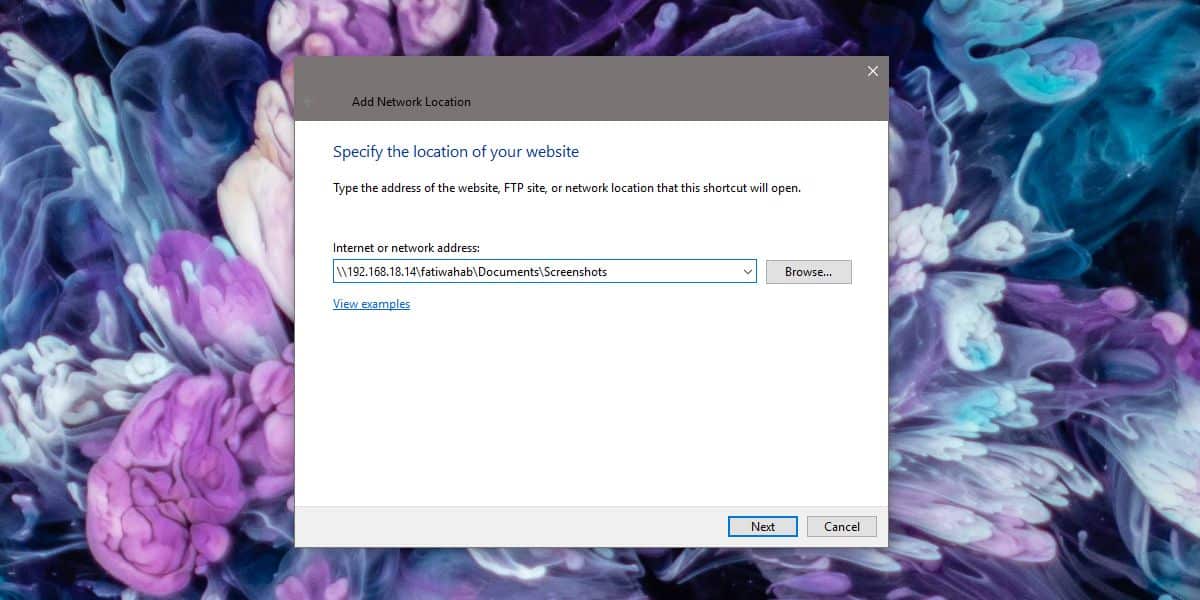
Anna laitteelle nimi ja napsauta Seuraava ja sitten Seuraava uudelleen.
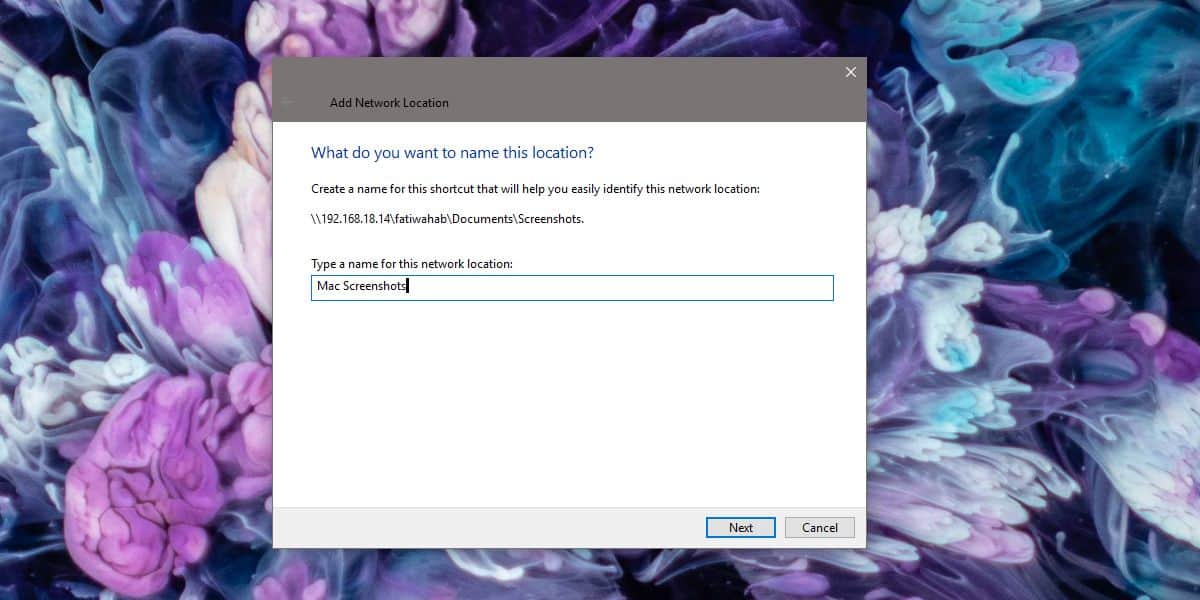
Avaa File Explorer ja siirry tähän tietokoneeseen. Tietokone tulee näkyviin Verkko-osioon. Jos tarkastelet vasemmalla olevaa navigointipalkkia, huomaat, että tietokone näkyy myös Tämän tietokoneen alla, kun laajennat sitä.
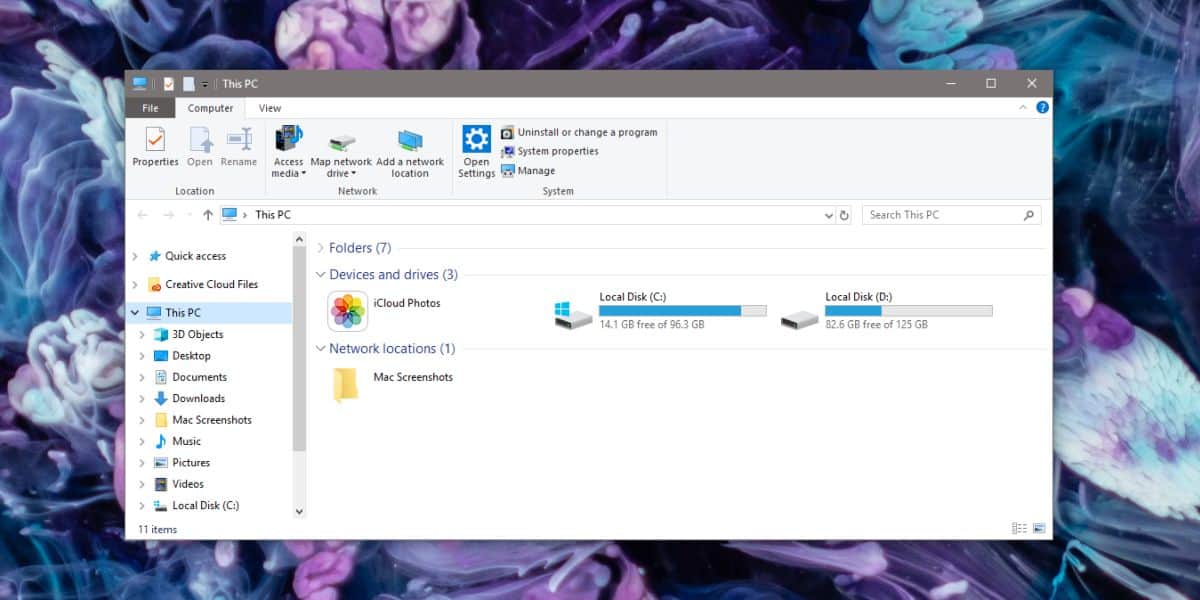
Jos etsit muita tapoja nopeastipäästäksesi samaan sijaintiin, napsauta hiiren kakkospainikkeella verkon sijaintia ja valitse 'Pin to Start' tai 'Pin to Quick Access'. Voit myös luoda pikakuvakkeen työpöydän sijaintiin ja siirtää sen mihin tahansa muualle.
Jos käytät usein suoritusruutua päästäksesi järjestelmän eri paikkoihin tai sovelluksiin, paikallisen osoitteen syöttäminen joka kerta, kun sinun on käytettävä verkon järjestelmää, voi olla työlästä.
Jos haluat joskus poistaa verkkotietokoneen tästä tietokoneesta, sinun tarvitsee vain napsauttaa sitä hiiren kakkospainikkeella ja valita Poista tai Poista.













Kommentit